Impression en mises en pages aléatoires
Imprimez vos photos préférées dans des mises en page aléatoires automatiques.
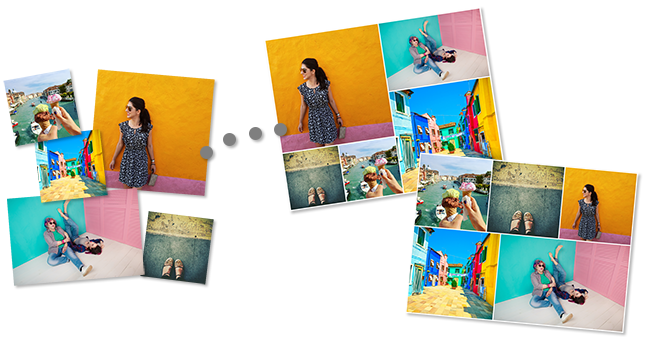
-
Vérifiez que l'imprimante est sous tension.
-
Dans l'écran Nouveau, cliquez sur Layout Shuffle.
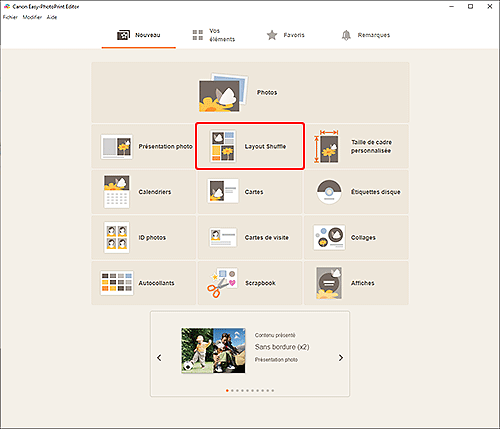
-
Sélectionnez le format de papier et cliquez sur Suivant.
L'affichage bascule vers l'écran Emplacements des photos.
-
Sélectionnez les photos que vous souhaitez utiliser pour l'élément.
L'affichage bascule vers l'écran d'édition d'éléments.
-
Modifiez l'élément selon vos préférences.
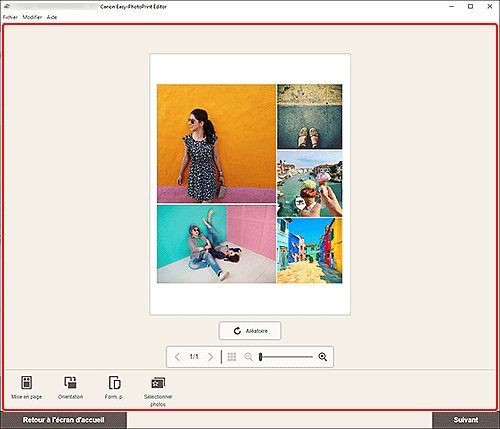
 Remarque
Remarque- Pour mélanger la mise en page et l'emplacement des images, cliquez sur
 (Aléatoire).
(Aléatoire). - Dans Mise en page aléatoire, certaines fonctions d'édition ne sont pas disponibles (par exemple, il est impossible d'insérer du texte).
- Si vous resélectionnez une photo, toutes les images seront déplacées.
- Pour mélanger la mise en page et l'emplacement des images, cliquez sur
-
Cliquez sur Suivant.
L'affichage bascule vers l'écran Paramètres d'impression.
Windows
-
Spécifiez l'imprimante et le papier à utiliser ainsi que d'autres paramètres.
-
Cliquez sur Imprimer.
macOS
-
Définissez la correction automatique des photos, la correction des yeux rouges et le nombre de copies à imprimer.
-
Cliquez sur Suivant.
La boîte de dialogue Imprimer apparaît.
-
Spécifiez l'imprimante et le papier à utiliser ainsi que d'autres paramètres.
 Remarque
Remarque- Pour en savoir plus sur la boîte de dialogue Imprimer, consultez l'Aide de macOS.
-
Cliquez sur Imprimer.

